PCパーツを決めていく上で、まず初めに、どのようなCPUにするか決めることになります。
そもそも
CPUとは?
PCを構成するパーツは多種多様ですが、その中核を担うのがCPU(Central Procceing Unit:中央演算装置)です。
PCの「頭脳」と形容されているとおり、全体の処理・演算を行っています。
CPUの性能でPC全体の性能が決定されるといっても過言ではない程の重要パーツです。
CPU選びのPoint
●Intel製一択。AMD製は好きな人が選ぶ
AMDはIntelに、性能、価格、ラインナップ、全てにおいて現時点では劣っている。
もちろん普及率もIntelが圧倒的に高い。
対応するマザーボードもIntel向けのほうが圧倒的に多いためマザーボードを選びやすい。
AMD向けのマザーボードは種類、流通が少ないため選択肢が狭められる。
●まずは売れ筋Intel製CPUとチップセットの組み合わせがいい
「売れ筋=使っている人が多い」
「支持されている=ある程度の安定性が見込める」
トラブルや分からないことがあった際に解決策が見つかりやすい。
※同じトラブルを解決した方法がネット上に公開されている可能性が大きくなる
●基本的にマザーボードとセットで選考する
今もなおPCパーツは進化を続けています。
数年前の最新マザーボードでは、現在の最新CPUを搭載することは出来ません。
後からCPUだけ交換して性能UPを図るのは難しいです。
マザーボードと併せて、自分の要件に合うCPUを選ぶ必要があります。
以下、IntelのCPUを前提として記述していきます。
記載内容がAMDと合致しない場合があります
CPUの性能
CPUの性能は以下の7点で決定します。
①動作周波数(クロック)
②コアの数
③Hyper-Threading
④キャッシュ
⑤ターボ機能
追加要素として
⑥内蔵グラフィックスの機能
⑦TDP
CPUを選ぶ際に必要になる各性能について説明します。
動作周波数(クロック)
判断要素として一番分かりやすい要素です。
「3.40 GHz」「2.60 GHz」と表記されている数字です。
1ヘルツは、「1秒間に1回の周波数・振動数」と定義されています。
単位時間当たりの動作量(仕事量)になります。
つまり、数字が大きくなるほど、「処理が速い」「性能がよい」ということになります。
ただし、現在、クロック数に関しては成熟期に達し頭打ち状態となっており、後述するコアの数が重要になってきています。
コアの数
コアとは実際の処理を行う回路のことです。
コア数はその回路の個数を指します。
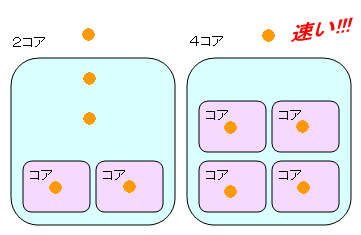 一昔前は、ひとつのCPUにコアが1個のシングルコアでした。
一昔前は、ひとつのCPUにコアが1個のシングルコアでした。「Core 2 Duo」の登場以来、ひとつのCPUに複数個のコアをもつマルチコアが主流になっています。
複数のコアで並列処理が可能となり仕事を分担することで、処理効率、速度の向上が可能なわけです。
2個のコアを持つCPUを、「デュアルコア」
4個のコアを持つCPUを、「クアッドコア」
といいます。
2013年現在、6個のコアを持つ「ヘキサコア」、8個のコアを持つ「オクタコア」も存在しますがとても高価。
まだまだ主流は「デュアルコア」、「クアッドコア」となりそうです。
クロック同様、コア数が増えるほど、「処理が速い」「性能がよい」と考えて差し支えないかと思います。
Hyper-Threading(ハイパースレッディング、HT)
Intelが開発・採用している、ひとつのコアを仮想的に2つのコアにみせることで、ふたつの処理(スレッド)を実行させる技術のことです。
デュアルコアなら4スレッド、クアッドコアなら8スレッド実行可能になるわけです。
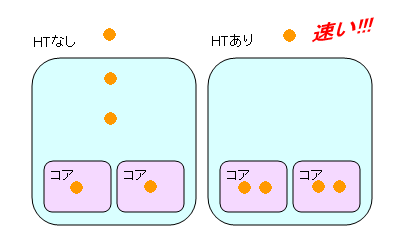 コアは常にフルパワーで処理を行っているわけではありません。
コアは常にフルパワーで処理を行っているわけではありません。使っていないパワー、リソースがもったいないですよね。
空いているパワー、リソースをかき集め、もうひとつスレッドを実行できるものを用意することで、処理効率を向上させることができるのです。
素晴らしい技術ですが欠点もあります。
空いているパワー、リソースをフル活用するため、消費電力、発熱量が上がります。
また、あくまで余力での処理であり、演算器の共有は出来ないなどの理由から単純に処理速度が2倍になるわけではありません。
だいたい最大で30%ほどの処理向上に止まるようです。
Hyper-Threadingを搭載したCPUのほうが、ないものよりも処理速度は向上します。
キャッシュ
キャッシュは一時的にデータを格納しておく記憶領域です。
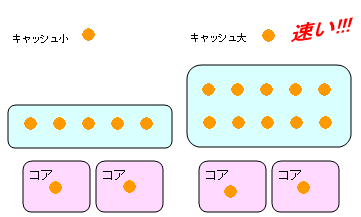 PCにはメモリがあり、メモリも一時的にデータを格納しておく場所ですが、より高速に動作するCPUの内部に記憶領域を設けたものがキャッシュになります。
PCにはメモリがあり、メモリも一時的にデータを格納しておく場所ですが、より高速に動作するCPUの内部に記憶領域を設けたものがキャッシュになります。キャッシュは一次キャッシュ、二次キャッシュ、三次キャッシュと階層構造になっていますが、各キャッシュの容量までこだわる必要はないと思います。
キャッシュの容量が大きいほど、処理効率が上がり性能がよいということになります。
廉価版CPUの定番「Celeron」は露骨にこのキャッシュが削られています。
ターボ機能
IntelはTurbo Boost(TB)と呼んでいます。
ターボ機能は、あまり使われていないコアの余剰電力を、よく使用されているコアにまわしてクロックを自動的に引き上げるという技術です。
i7-3930Kの場合、仕様上では3.20GHzですが、Turbo Boost利用時はGHz3.80GHzまで上がります。
無条件にクロックを引き上げていると温度が急上昇しCPUが焼きついてしまいまいます。
CPU温度を監視しつつ安全な範囲、仕様上余裕がある範囲で、かつ決められた上限値内で、自動的にクロック数が引き上げられます。
注)強制的にクロック数を引き上げるオーバークロック(OC)とは別物なので注意
内蔵グラフィックスの機能
グラフィックボードを組み込まない場合、内蔵グラフィックス機能を搭載したCPUは一考の価値あり。
ただ、グラフィックに拘るのであれば素直にグラフィックボードを組み込んだほうが良い。
TDP
IntelのHPでは「最も熱を発生しているときに、CPUが消費する最大値に近い値を意味します。」と説明されています。
イマイチ意味が分からない・・・
TDPが高いCPUは発生する熱量も多く、その分冷却装置に気をつかわなければならないという判断材料になります。
-----------------------------------------------------------------
以上の性能、ポイントを比較しながらCPUを選ぶことになります( *`ω´)ノ
IntelのCPU比較
IntelのHPにCPUの性能を比較できるページがあります。 →Intel CPU比較サイト
各シリーズの売れ筋CPUを比較してみました。
左から性能の高い順(=価格の高い順)に、
Core i7-3930K
Core i5-2400S
Core i3-3220T
Pentium
Celeron
です。
型番の数字の後ろについているアルファベットは以下のような意味があります。
K:オーバークロックに柔軟に対応するモデル
S:低電力モデル
T:Sモデルよりもさらに低電力モデル
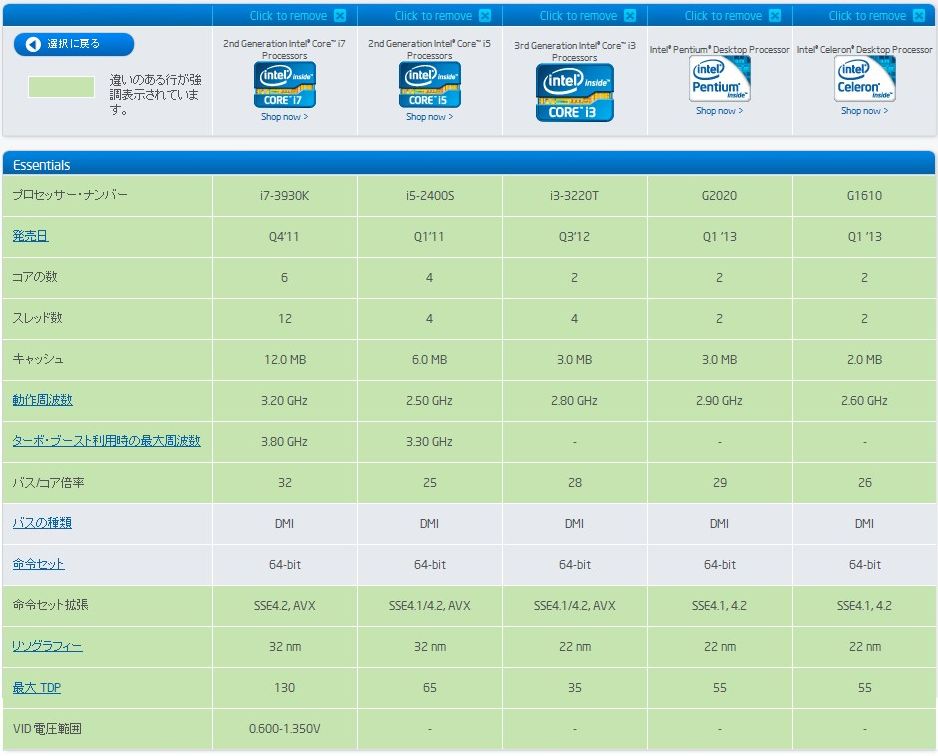
一見すると、動作周波数が、Core i3-3220Tは2.80GHz、Core i5-2400Sは2.50GHz、スレッド数は4で同じで
Core i3-3220Tのほうが勝っているかのように見受けられます。
ここまで読んでくださった方はお分かりいただけるかと思いますが、定格の動作周波数こそCore i5のほうが低いですが、
Core i5はコアが4つでスレッド数が4です。Core i3はコアが2つでHTによりスレッド数が4になっています。キャッシュの容量もCore i5が多いです。
ターボ機能もついていますからCore i5のほうが性能が(けっこう)上ということになります。
最も低スペックなCeleronをベースに各シリーズの違いをざっくり説明します。
※本当にざっくりです。細かい仕様の違いは別途お調べください<(_ _)>
Celeron:2コア
Core i3シリーズ:2コア、HT
Core i5シリーズ:4コア、TB
Core i7シリーズ:4コア、HT、TB
購入の目安
個人的に購入の目安を挙げてみました。参考になれば幸いです。
●高性能CPUを使いたい
Core i7シリーズを選択することになると思います。
Core i7シリーズは今のところ天井知らず。
Core i7-3930Kは、価格は¥50,000ぐらいで、いかなる場合でも十分性能を発揮してくれると思いますが、
Core i7にはExtremeエディションなるものがあります。
いわゆるフラグシップモデルで、Intelの力を誇示するCPU群です。価格は¥100,000ぐらいヾ(;´▽`A``
趣味の世界ですね。。。
●一般的なスペックでストレスなくPCを使いたい
Core i5シリーズを選ぶといいと思います。価格は¥20,000ぐらい。
4コア、TBの恩恵により少々高負荷のアプリを使用してもストレスなく動作すると思います。
予算を抑えたい場合はCore i3シリーズを選ぶことになると思います。価格は¥10,000ぐらい。
ただ、¥10,000の差は処理速度に出ると思います。
使用用途が、ネットでブログを読む、Officeを使う程度であればCore i3シリーズで問題ないかと。
●低予算で!
Pentiumという選択肢もありますが、Pentiumにするのであれば割り切ってCeleronを選択したほうがいいと思います。
圧倒的コストパフォーマンスのCeleron。価格は¥4,000ぐらい!!!
安い..・ヾ(。 ̄□ ̄)ツ!!
スペックが低いということは、裏を返せば消費電力は少なく、低発熱。
使用用途が事務処理程度なら十分耐えうる性能です。
ということで私が選んだCPUはこちら!

Celeron G1610。お値段、¥3,980也 ヽ(・∀・)ノ ♪
さずが廉価版CPU。外箱がわびしい…
---------------------------------------------------------------------------------------
追加情報として
CPUを選ぶ際は、ソケット形状も意識するとより良いです。
ソケット形状によって選ぶマザーボードが変わってくるためです。
Intelの場合、LGA1155というソケット形状が主流ですが、一部ハイエンドCPUはLGA2011です。
LGA1155のマザーボードにLGA2011のCPUは取り付けることが出来ません。ご注意を。
---------------------------------------------------------------------------------------
今回はこのへんで。
次回はマザーボード選びについて書こう思います
みなさまのPCライフのお役に立てれば幸いです<(_ _)>
【自作PC】まな板PCを作ってみた 関連記事
【自作PC】まな板PCを作ってみた
【自作PC】まな板PCを作ってみた ~その① 目的、システム要件を決める~
【自作PC】まな板PCを作ってみた ~その③ パーツの選び方 マザーボード編~
【自作PC】まな板PCを作ってみた ~その④ パーツの選び方 メモリー編~
【自作PC】まな板PCを作ってみた ~その⑤ パーツの選び方 HDD/SSD編~
【自作PC】まな板PCを作ってみた ~その⑥ ケース作り(アクリル板加工)~
【自作PC】まな板PCを作ってみた ~その⑦ USBメモリからOSをインストールする方法(UNetbootin)~
【自作PC】まな板PCを作ってみた ~その⑧ 組み立て手順、及び注意点(CPU、メモリの取付け。電源ケーブル配線)~
【自作PC】まな板PCを作ってみた ~その⑨ 組み立て手順、及び注意点(HDDの取付け、ケースへの配置)~
【自作PC】まな板PCを作ってみた ~その⑩ 動作確認、BIOS設定~
【自作PC】まな板PCを作ってみた ~その⑪ OSインストール Linux Ubuntuとは?~
0 件のコメント:
コメントを投稿